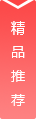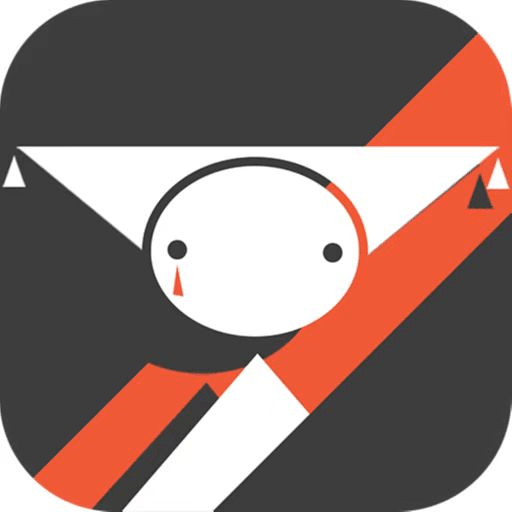魔兽争霸3冰封王座全屏设置方法
方法一:修改注册表
1. 打开注册表编辑器,定位到 `HKEY_LOCAL_MACHINE/SYSTEM/ControlSet001/Control/GraphicsDrivers/Configuration`。
2. 右键点击 `Configuration`,选择查找,输入 `Scaling`。
3. 右键点击 `Scaling` 选择修改数值,将4改为3。
方法二:直接编辑注册表
1. 开始,运行-输入 "regedit"。
2. 找到 `HKEY_CURRENT_USER/SOFTWARE/BLIZZARD ENTERTAIMENT/WARCRAFTIII/VEDIO`。
3. 修改 `reshight` 和 `reswidth` 为相应分辨率(十进制)。
方法三:使用NVIDIA设置面板
1. 打开控制面板,选择NVIDIA设置面板。
2. 使用屏幕缩放——使用NVIDIA缩放。
魔兽争霸3(war3)全屏设置步骤
步骤一:修改注册表
1. 进入注册表编辑器,定位到 `HKEY_CURRENT_USER\Software\Blizzard Entertainment\Warcraft III\Video`。
2. 修改 `reswidth` 和 `resheight` 为桌面分辨率。
步骤二:使用显卡设置工具
1. 在Nvidia控制面板中,选择显示-调整说明位置和尺寸。
2. 更改为使用NVIDIA缩放功能。
解决War3魔兽争霸无法全屏的方法
方法一:修改游戏配置文件
1. 找到 `War3.exe` 文件,右键点击选择“属性”。
2. 在“兼容性”选项卡中勾选“以管理员身份运行此程序”。
3. 修改 `War3.ini` 文件中的 `reswidth` 和 `resheight` 参数。
方法二:调整显卡设置
1. 右键点击桌面空白处,选择“显卡控制面板”。
2. 找到“调整桌面大小和位置”或类似选项,设置为全屏。
方法三:修改注册表(Windows 10)
1. 按下快捷键Win+R,打开运行窗口,输入 `regedit`。
2. 定位到 `HKEY_LOCAL_MACHINE\SYSTEM\ControlSet001\Control\GraphicsDrivers\Configuration`。
3. 右键点击 `Configuration`,选择查找,输入 `Scaling`。
4. 修改 `Scaling` 的值为3。
注意事项
不同系统和硬件配置可能需要不同的解决方法。
修改注册表和游戏配置文件需谨慎操作。
如果以上方法无效,建议寻求专业人士的帮助。